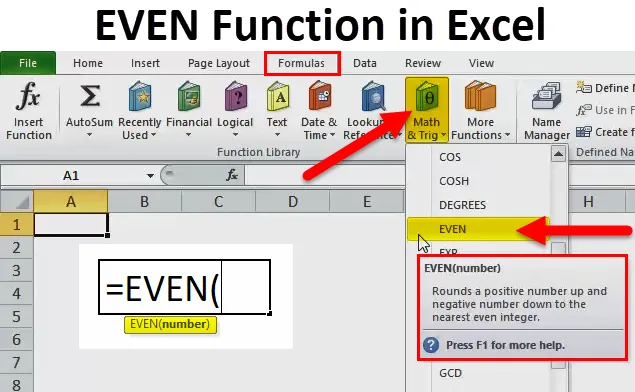
Funkcja EVEN (spis treści)
- NAWET Funkcja w Excelu
- NAWET Formuła w Excelu
- Jak korzystać z funkcji EVEN w programie Excel?
NAWET Funkcja w Excelu
W dzieciństwie nasz nauczyciel matematyki nauczył nas podstaw matematyki. Jednym z tych podstawowych pojęć są NAWET liczby w matematyce.
Technologia sprawiła, że nie zapominamy o wszystkich tych funkcjach, pozwalając nam na ich praktyczne wykorzystanie w oprogramowaniu. W MS Excel EVEN funkcja jest wbudowaną funkcją, która „zamienia podaną liczbę na najbliższą liczbę parzystą”. Formuła = EVEN (32.1) zwróci wartość 32.
Ręczne zaokrąglanie dowolnej liczby jest czasochłonne. Pozwala nam po prostu usiąść i zaoszczędzić mnóstwo czasu, po prostu stosując formułę.
NAWET Formuła w Excelu
Poniżej znajduje się formuła EVEN w programie Excel:
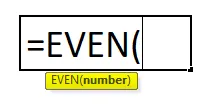
NAWET Formula zawiera tylko jeden argument.
- Liczba: Jest to wymagany parametr i konwertuje podaną liczbę na najbliższą liczbę parzystą.
Jak korzystać z funkcji EVEN w programie Excel?
Jest to bardzo prosty i łatwy w użyciu. Niech zrozumiemy działanie EVEN Function w programie Excel na pewnym przykładzie.
Możesz pobrać ten szablon funkcji EVEN Excel tutaj - EVEN szablon funkcji ExcelPrzykład 1
W tym przykładzie przekonwertuj podane poniżej liczby na najbliższy NAWET numer. Wprowadź te liczby z A2: A8 i
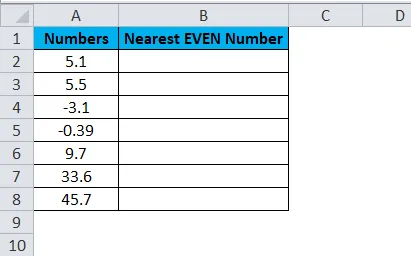
I zastosuj parzystą formułę w komórce B2.
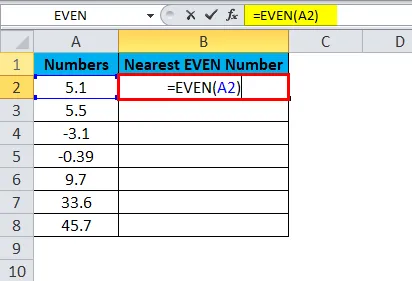
Teraz przeciągnij i upuść formułę do pozostałych komórek.
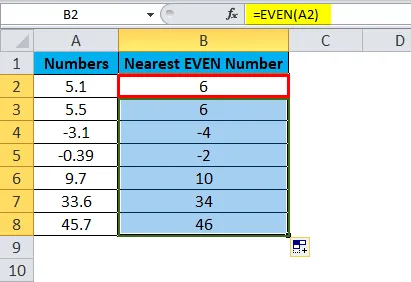
Teraz spójrz na każdy przykład jeden po drugim.
- Po pierwsze, wartość, którą przeliczamy, wynosi 5.1, a najbliższa NAWET liczba całkowita wynosi 6. Nie może być 4, ponieważ różnica między 5.1 a 4 wynosi (5.1 - 4 = 1.1) 1.1, ale różnica między 5.1 a 6 wynosi (5.1 - 6 = 0, 9) 0, 9. Więc najbliższa NAWET liczba całkowita to 6.
- Ta sama logika dotyczy również drugiej.
- W przypadku trzeciej wartości ujemna liczba parzysta dla -3, 1 wynosi 4. Najbliższa liczba całkowita NAWET wynosi 4, a nie 2.
- Czwarty to -0, 39 tutaj pierwszy w historii NAWET wynosi -2. Dlatego formuła zwróciła -2 jako wynik.
W ten sposób formuła EVEN zaokrągla podaną liczbę do najbliższej EVEN number.
Przykład nr 2
W tym przykładzie znajdź wszystkie numery EVEN z poniższej listy i policz, ile numerów EVEN jest na liście.
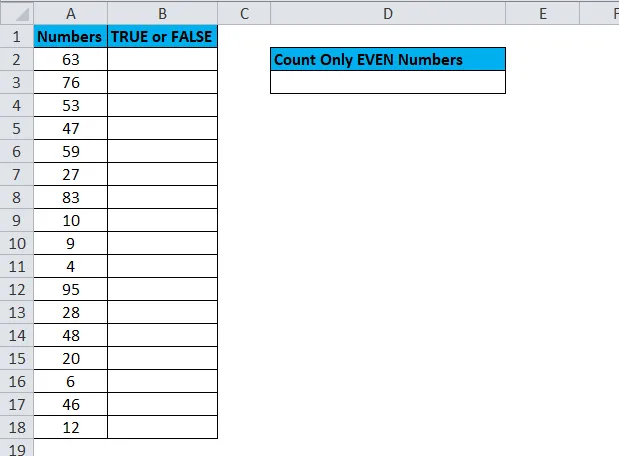
Możemy znaleźć całkowitą liczbę liczb EVEN w, używając formuły EVEN i COUNTIF.
Krok 1: Sprawdź, czy każdy numer to EVEN czy ODD.

Wynik to:
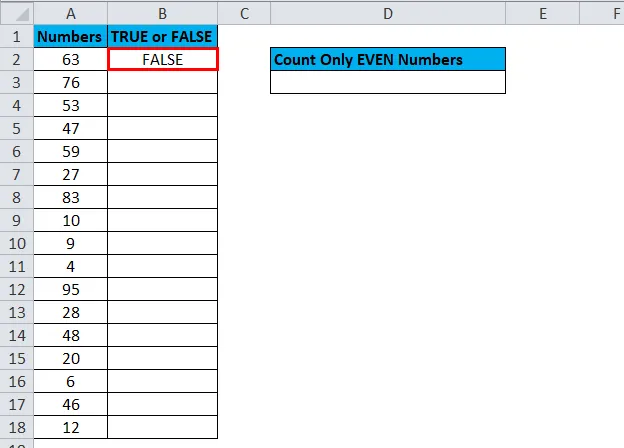
Jeśli jest to NAWET, pokaż jako PRAWDA.
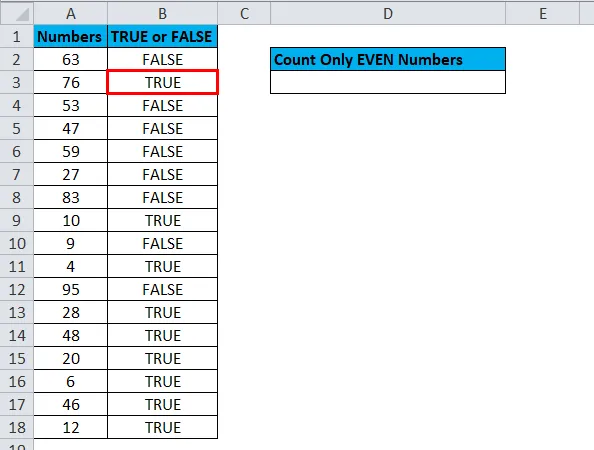
Jeśli jest to numer ODD, pokaż jako FAŁSZ.
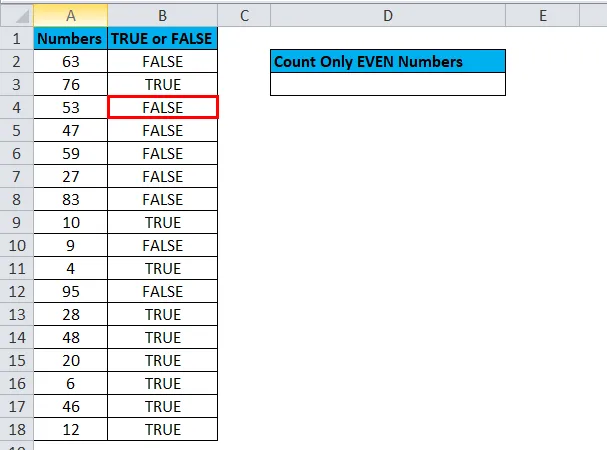
Formuła sprawdza, czy wartość w komórce A2 jest równa najbliższej NAWET. Jeśli jest równy, zwróci PRAWDA, jeśli nie jest równy, zwróci FAŁSZ.
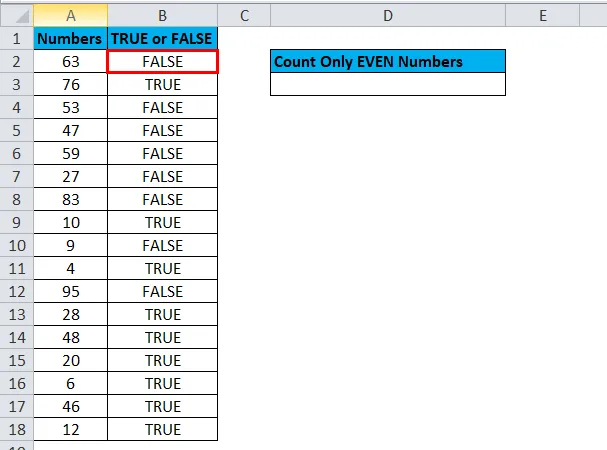
Krok 2: Zastosuj formułę LICZ.JEŻELI w komórce D3, aby uzyskać całkowitą liczbę PRAWDA, która reprezentuje NAWET liczby na liście.

Tutaj formuła COUNTIF zlicza wszystkie PRAWDZIWE wartości z zakresu B2: B18 i zwraca całkowitą liczbę wszystkich PRAWDZIWYCH wartości. Łączna liczba PRAWDZIWYCH wartości z zakresu B2: B18 wynosi 9. Oznacza to, że na liście znajduje się 9 liczb NAWET.
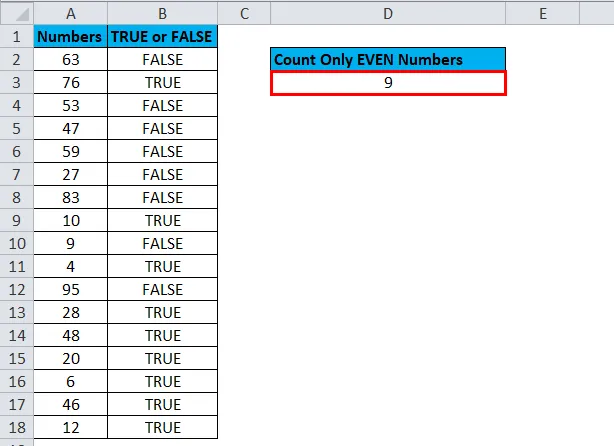
Przykład nr 3
W tym przykładzie z poniższych danych pasażerów, jeśli numer biletu to JESZCZE numer, należy zaplanować ich lot o godzinie 22:00. Jeśli numer biletu to numer ODD, zaplanuj go o 23:00.

Teraz wprowadź te dane w programie Excel i rozpocznij następujące kroki, aby przydzielić lot do godziny 22:00 lub 23:00.
Sprawdź, czy numer biletu jest równy NAWET, pokazując jako „Lot 22:00” lub „Lot 23:00”.
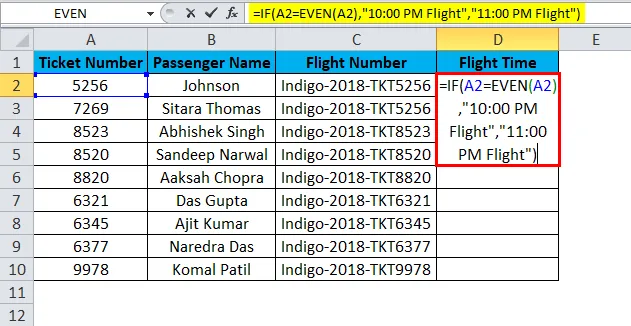
Po pierwsze, używając funkcji logicznej warunek JEŻELI, sprawdzamy, czy numer biletu jest równy liczbie NAWET. Jeśli pierwszy dostarczony warunek jest spełniony, wynik zostanie wyświetlony jako „22:00 Lot” lub „23:00 Lot”.
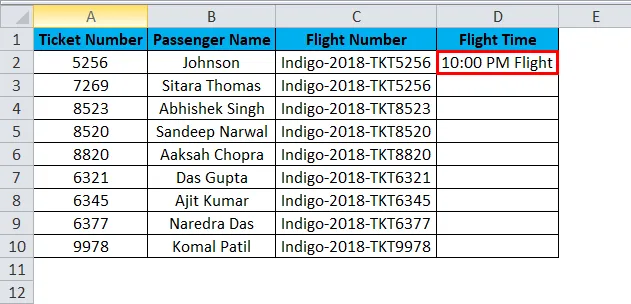
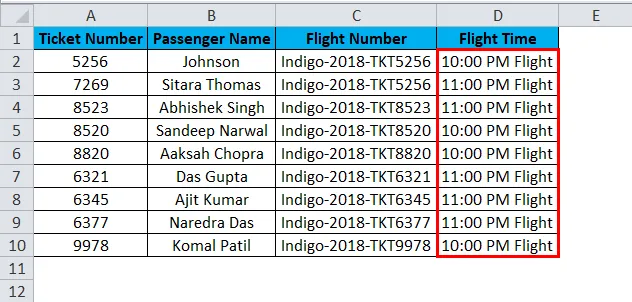
NAWET funkcja w VBA
W VBA możemy również użyć funkcji NAWET. Procedura korzystania z tej funkcji jest następująca.
Pod EVEN_Function_Example
Przyciemnij wynik jako ciąg
Wynik = Application.Worksheetfunction.Even (51, 36)
Wynik w Msgbox
Napis końcowy
Jeśli uruchomisz powyższy kod, okno pokaże wynik jako 52.
O czym należy pamiętać o funkcji NAWET w Excelu
- Można go zastosować do pojedynczej komórki, a nie do zakresu komórek. Jeśli zastosujesz go do więcej niż jednej komórki, weźmie pod uwagę tylko pierwszą komórkę jako odniesienie. Spójrz na poniższy przykład, że wybraliśmy dwie liczby, ale pokazuje ona parzystą liczbę tylko dla liczby 75, a 76 jest najbliższą NAWET.
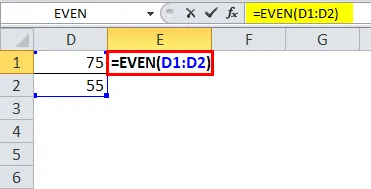
Wynik to:

- Można go zastosować tylko do szeregu liczb. Jeśli zostanie zastosowane do wartości innych niż liczby, wygeneruje błąd jako # WARTOŚĆ !.
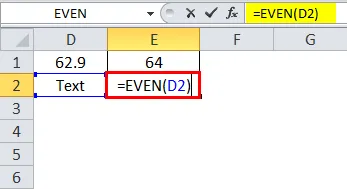
Wynik będzie:
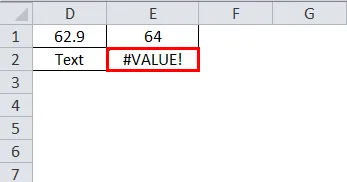
- Jeśli liczba znajduje się dokładnie pomiędzy dwoma liczbami NAWET, funkcja zawsze zaokrągla liczbę i pokazuje wynik. Nigdy nie zaokrągli wartości. W poniższym przykładzie podany numer to 55.

W takim przypadku wynik wyniesie 56, a nie 54.

- W tym celu możemy bezpośrednio wprowadzić liczbę parametru, nie trzeba określać odwołania do komórki.
- W przypadku liczb dodatnich zawsze zaokrągla w górę, ale w przypadku liczb ujemnych zaokrągla w dół, ale im bardziej będzie ujemna, tym będzie.

Wynik to:
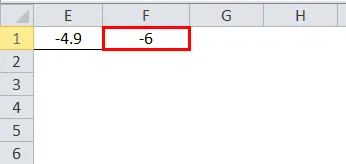
Polecane artykuły
To był przewodnik po funkcji NAWET. Tutaj omawiamy formułę EVEN i sposób korzystania z EVEN Function wraz z przykładem i szablonem Excel do pobrania. Możesz również spojrzeć na te przydatne funkcje w programie Excel -
- Jak korzystać z funkcji ZNAJDŹ w Excelu?
- Co to jest funkcja AND w programie Excel?
- Najlepszy przykład funkcji COLUMN w programie Excel
- MS Excel: Funkcja XIRR